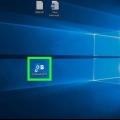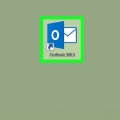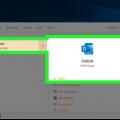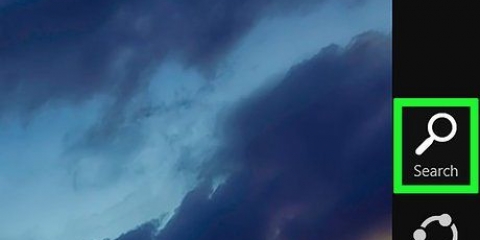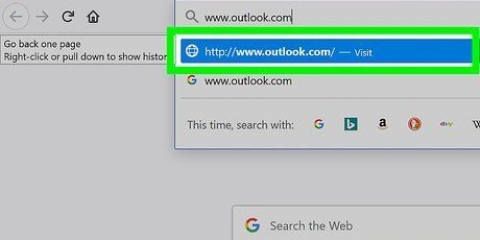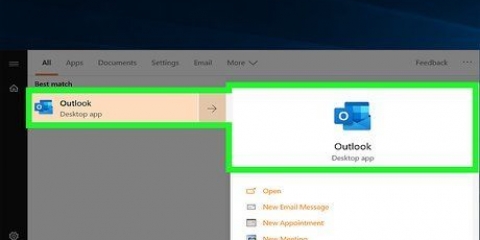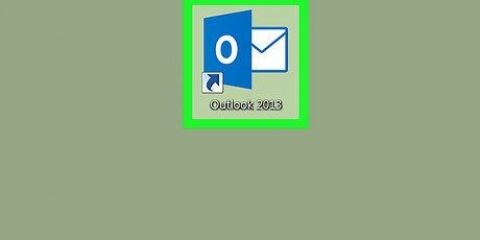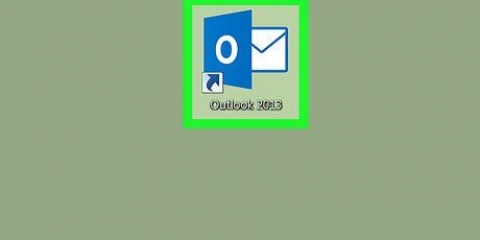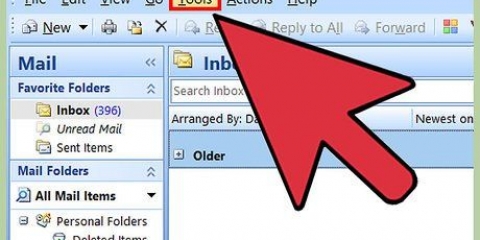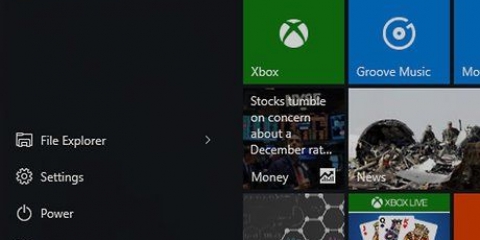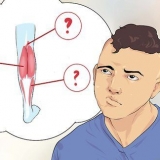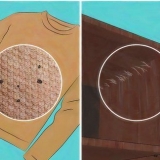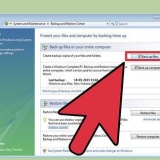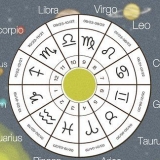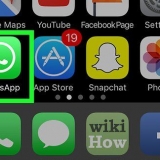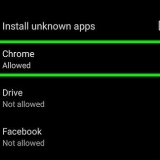Approvato/Rifiutato: Usalo quando hai bisogno del permesso per qualcosa. Si No: Questo è utile per un sondaggio veloce. Sì no forse: Aggiunge una risposta aggiuntiva al sondaggio per Sì e No. Modificato: Ti consente di scegliere le tue opzioni di polling, come le opzioni di data e ora. Se scegli questa opzione, seleziona la casella accanto a "Utilizza pulsanti di voto" in "Opzioni di voto e controllo", crea il testo per il pulsante e fai clic Vicino.


Quando il messaggio viene consegnato ai destinatari, possono fare clic Questo post contiene pulsanti di voto. Clicca qui per votare per accedere ai pulsanti, quindi esprimere il proprio voto. Le risposte verranno recapitate nella tua casella di posta. Puoi visualizzare tutti i commenti in una tabella. Per fare ciò, apri uno dei messaggi di risposta, fai clic su Il mittente ha risposto come segue nell`intestazione del messaggio, quindi fare clic su Visualizza le risposte vocali. 









Utilizzo dei pulsanti di voto in outlook
Contenuto
Questo tutorial ti mostrerà come aggiungere pulsanti di voto a un messaggio di posta elettronica in uscita utilizzando Microsoft Outlook per PC.
Passi
Metodo 1 di 3: crea un sondaggio

1. Apri Outlook. Fare clic sul menu Start, fare clic Tutte le applicazioni, Selezionare Microsoft Office e quindi fare clic Microsoft Outlook.

2. clicca sunuova email. Si trova nell`angolo in alto a sinistra di Outlook. Puoi anche aggiungere un pulsante a un messaggio che inoltri.
Per inoltrare un messaggio, fare clic sul messaggio e quindi Inoltrare.

3. Fare clic sul menuOpzioni. È nell`angolo in alto a sinistra della finestra.

4. clicca suUtilizzo dei pulsanti di voto. Apparirà un menu a tendina.

5. Seleziona uno stile per il pulsante di votazione. Dopo aver fatto la tua scelta, apparirà un messaggio che dice "Hai aggiunto pulsanti di voto a questo post". Di seguito sono elencate le diverse opzioni:

6. Indica i destinatari. Digitare gli indirizzi e-mail nei campi A: e CC:, se necessario.

7. Aggiungi un oggetto e un messaggio. Utilizza i campi del messaggio e/o dell`oggetto per descrivere i dettagli del sondaggio.

8. clicca suSpedire. È in alto a sinistra del post.
Metodo 2 di 3: Votare un sondaggio

1. Apri Outlook. Fare clic sul menu Start, fare clic Tutte le applicazioni, Selezionare Microsoft Office e quindi fare clic Microsoft Outlook.

2. Fare doppio clic sul post contenente il sondaggio. Questo aprirà il messaggio nella sua finestra.
Quando si visualizza il messaggio nel riquadro di lettura, fare clic su Clicca qui per votare nell`intestazione del messaggio e quindi vai all`ultimo passaggio.

3. Fare clic sulla schedaMessaggio. È in cima alla finestra.

4. clicca suVotazione. Si trova sotto l`intestazione "Rispondi".

5. Fare clic sull`opzione desiderata. Aggiunge il tuo voto ai risultati del sondaggio.
Metodo 3 di 3: Visualizza i risultati dei sondaggi

1. Apri Outlook. Fare clic sul menu Start, fare clic Tutte le applicazioni, Selezionare Microsoft Office e quindi fare clic Microsoft Outlook.
- Usa questo metodo dopo che vuoi vedere i risultati.

2. Clicca sulla mappaOggetti inviati. È nel pannello di sinistra.

3. Clicca sul post contenente il sondaggio. Questo apre il messaggio nel riquadro di lettura.

4. Fare clic sulla schedaMessaggio. È in cima alla finestra.

5. clicca suDai un`occhiata. È sotto l`intestazione "Display". I risultati del sondaggio ora vengono visualizzati in una tabella nella finestra.
vedi il Dai un`occhiata-pulsante solo quando almeno uno dei destinatari ha votato.
Articoli sull'argomento "Utilizzo dei pulsanti di voto in outlook"
Condividi sui social network:
Simile
Popolare